
Photoshop去背超簡單!只要應用一些小工具幾個步驟就可以將圖片輕鬆把不要的背景去除掉了,以下用網頁線上版線上Photoshop進行範例教學,桌機版的也可以用同樣的方法!背景移除超快速~另外PhotoShop App,手機也能將照片去背哦!。
♦更多去除背景工具:免費12款去背軟體推薦(懶人包)
進入線上版Photoshop
♦進入線上版Photoshop:pixlr線上photoshop
線上Photoshop去背教學
步驟1:前往pixlr線上photoshop,點選工具列的「魔術棒」,上方容差可自己調整大小,容差就是容忍差别程度(越大可能點選白色,灰色也會被選中),之後將魔術棒點在要去掉的背景例圖就是點在藍色的地方,(如有小角落沒選到可以按住shift+魔術棒增加選取)

步驟2:都選好要去掉的地方後之後,按滑鼠右鍵→進行「反選」

步驟3:在功能列編輯→拷貝
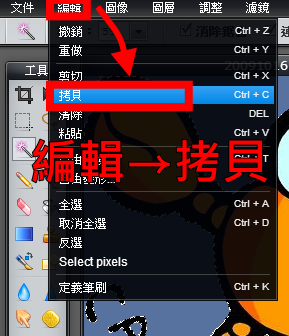
步驟4:之後前往功能列,開啟新增圖片
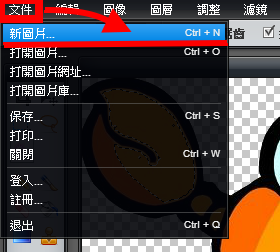
步驟5:勾選「從剪貼版創建圖像」將剛剛剪貼的直接新增在新文件,「透明」也一定要勾選才能完成去背!
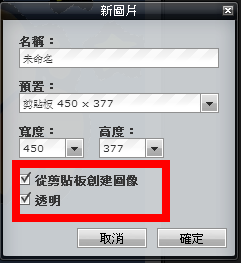
(以下為電腦版的選項設定,也是直接選取剪貼簿直接將剛剛考背的圖片貼上,背景一定要選擇「透明」)

步驟6:儲存圖片。
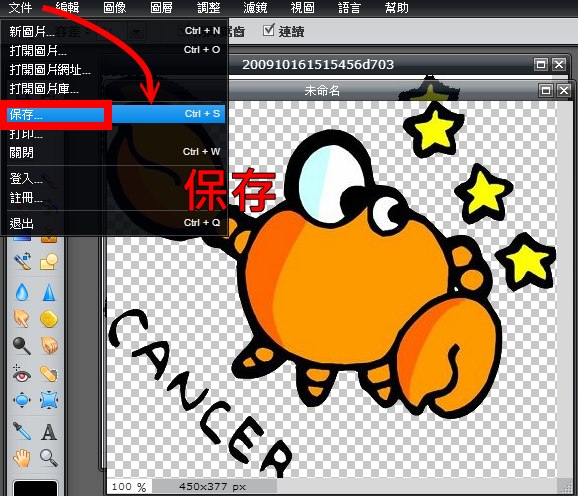
步驟7:儲存去背影像,一定要存成PNG格式,去背就大功告成了
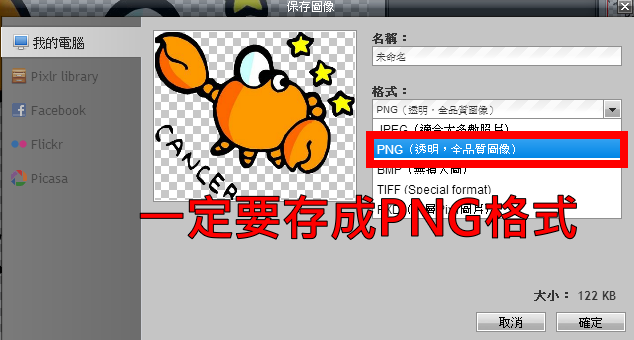
延伸閱讀
♦更多去除背景工具:免費12款去背軟體推薦(懶人包)
♦PhotoShop手機版:PhotoShop App,手機也能去背、合成照片
♦馬賽克、模糊、濾鏡、拼圖、特效:Fotor照片編輯APP
♦色調自由配,強大的配色軟體:VSCO相片編輯 App
♦PhotoShop手機版:PhotoShop App,手機也能去背、合成照片
♦馬賽克、模糊、濾鏡、拼圖、特效:Fotor照片編輯APP
♦色調自由配,強大的配色軟體:VSCO相片編輯 App